Dodatek Elementum Kodi: Pobierz filmy i programy telewizyjne na Kodi
Dodatek Elementum dla Kodi to rozwidlenie popularnego dodatku Quasar. Ideą obu tych dodatków jest to, że używają torrentów do jednoczesnego przesyłania strumieniowego i pobierania treści wideo, takich jak filmy i programy telewizyjne. Torrenty nie są dostarczane przez sam dodatek Elementum, ale raczej przez wybranych dostawców, którzy zbierają informacje i znajdują linki z torrentów. Dostawcy ci są pobierani z narzędzia instalacyjnego i konfiguracyjnego o nazwie Burst, które zostanie zainstalowane w Kodi w ramach procesu instalacji Elementum.

Po zainstalowaniu i skonfigurowaniu dodatku Elementum - co jest nieco bardziej skomplikowane i zaangażowane instalację i konfigurację większości dodatków Kodi - wtedy możesz zacząć używać jej do strumieniowego przesyłania zawartości torrenty. Jako bonus, gdy zaczniesz streamować wideo, torrent zacznie pobierać plik do późniejszego użycia. Oznacza to, że po obejrzeniu filmu w Elementum zostanie on zapisany na dysku twardym i możesz go obejrzeć w dowolnym momencie w przyszłości, bez konieczności łączenia się z Internetem lub pobierania jeszcze raz.
Poniżej przeprowadzimy Cię przez proces instalacji i konfiguracji dodatku, abyś mógł pobierać filmy i programy telewizyjne za pomocą dodatku Elementum Kodi.
30-dniowa gwarancja zwrotu pieniędzy
Jest bardzo ważne, aby mieć VPN, jeśli używasz Elementum
Ponieważ dodatek Elementum używa torrentów i pozwala pobierać treści chronione prawem autorskim, korzystanie z dodatku przez niezabezpieczone połączenie internetowe jest bardzo ryzykowne. Ruch torrentowy jest peer to peer, co oznacza, że zarówno pobierasz, jak i hostujesz w tym samym czasie, a tego rodzaju ruch jest niezwykle łatwy do zidentyfikowania przez Twojego dostawcę usług internetowych. Ponadto, ze względu na charakter torrentów, udostępniasz plik do pobrania, a także pobierasz go za każdym razem, gdy używasz torrenta. Oznacza to, że możesz zostać oskarżony o hosting plików chronionych prawem autorskim, co jest znacznie poważniejszym przestępstwem niż tylko ich pobieranie.
Najlepszym sposobem na zapewnienie sobie bezpieczeństwa podczas pobierania jest użycie sieci VPN, która szyfruje wszystkie dane wysyłane przez urządzenie przez Internet. Z powodu tego szyfrowania zewnętrzni obserwatorzy nie mogą zobaczyć, które strony odwiedzasz lub czy pobierasz. Nawet twój dostawca usług internetowych może zobaczyć tylko ilość przesłanych przez Ciebie danych, a nie ich zawartość. Oznacza to, że Twój dostawca usług internetowych nie będzie w stanie stwierdzić, czy korzystasz z torrentów, co znacznie zwiększy Twoje bezpieczeństwo.
Najlepsza sieć VPN dla Kodi - IPVanish
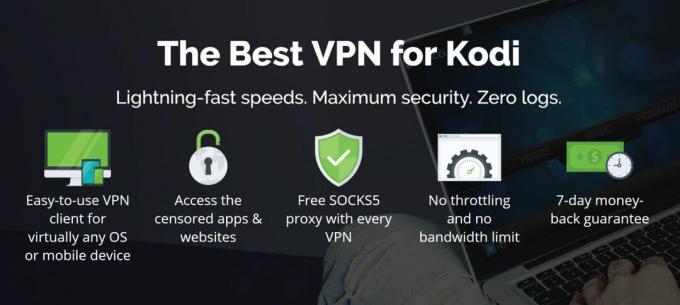
W przypadku użytkowników Kodi rekomendowanym przez nas dostawcą VPN jest IPVanish. Dzięki superszybkim połączeniom, które są idealne do przesyłania strumieniowego i silnemu 256-bitowemu szyfrowaniu zapewniającemu bezpieczeństwo, jest to najlepszy wybór dla zaawansowanych użytkowników. Istnieje ścisła polityka braku logowania, która chroni Twoją prywatność, a sieć serwerów obejmuje ponad 850 serwerów w 60 różnych krajach. Oprogramowanie można zainstalować na systemach Windows, Mac, iOS i Android.
IPVanish oferuje 7-dniową gwarancję zwrotu pieniędzy, co oznacza, że masz tydzień na przetestowanie go bez ryzyka. Proszę to zanotować Wciągające porady czytelnicy mogą zaoszczędź tutaj 60% w sprawie rocznego planu IPVanish, obniżając cenę miesięczną do zaledwie 4,87 USD / mc.
Po rozwiązaniu tego ważnego problemu dotyczącego bezpieczeństwa możemy przejść do instrukcji instalacji i korzystania z dodatku.
Jak zainstalować dodatek Elementum dla Kodi
Instalacja dodatku Elementum jest nieco bardziej skomplikowana niż instalacja innych dodatków. Po pierwsze, musisz pobrać plik zip zawierający dodatek ze strony internetowej Elementum i musisz pobrać konkretny plik zip, który odpowiada twojej platformie. Dostępne są zamki dla systemu Windows zarówno w wersji 32-bitowej, jak i 64-bitowej, a także różne konfiguracje systemu Linux, Android, OSx i iOS. Gdy masz odpowiedni plik zip, musisz także zmienić kilka kluczowych ustawień w Kodi, zanim będziesz mógł go zainstalować. Aby włączyć dodatek, musisz włączyć instalację z nieznanych źródeł, a także zezwolić na zdalne sterowanie z innych aplikacji. Oto pełne instrukcje, jak to zrobić:
- Przejdź do tej strony: https://elementum.surge.sh/getting-started/platforms/
- Wybierać platforma, której używasz, oraz Ściągnij odpowiedni instalator
- Zaczniesz pobierać plik zip o nazwie coś takiego plugin.video.elementum-0.0.34.windows_x64.zip
- Po zakończeniu pobierania przenieś plik zip do łatwo dostępnej lokalizacji, takiej jak pulpit
- Teraz otwórz Kodi do swojego strona główna
- Kliknij Dodatki
- Musisz powiedzieć systemowi Kodi, że chcesz zezwolić na instalację dodatków ze źródeł zewnętrznych. Aby to zrobić, przejdź do Ustawienia klikając ikonę, która wygląda jak trybik
- Iść do Dodatki w menu po lewej, a następnie spójrz na Nieznane źródła przełącz w prawo. Upewnij się, że ten przełącznik jest w pozycji włączonej

- Po włączeniu tego przełącznika może pojawić się ostrzeżenie. Kliknij ok kontynuować
- Teraz musimy pozwolić na zdalne sterowanie systemem. Aby to zrobić, wróć do swojego strona główna
- Teraz kliknij ikona ustawień
- Kliknij Ustawienia serwisowe

- Iść do Kontrola w menu po lewej stronie
- Po prawej stronie ekranu poszukaj Kontrola aplikacji podtytuł
- Upewnij się, że jedno i drugie Zezwalaj na zdalne sterowanie z aplikacji w tym systemie i Zezwalaj na zdalne sterowanie z aplikacji w innym systemie są włączone

- Teraz skończymy z ustawieniami. Wróć do swojego ekran główny i możesz zacząć instalować dodatek
- Kliknij ikona, która wygląda jak otwarte pudełko
- Wybierać Zainstaluj z pliku zip
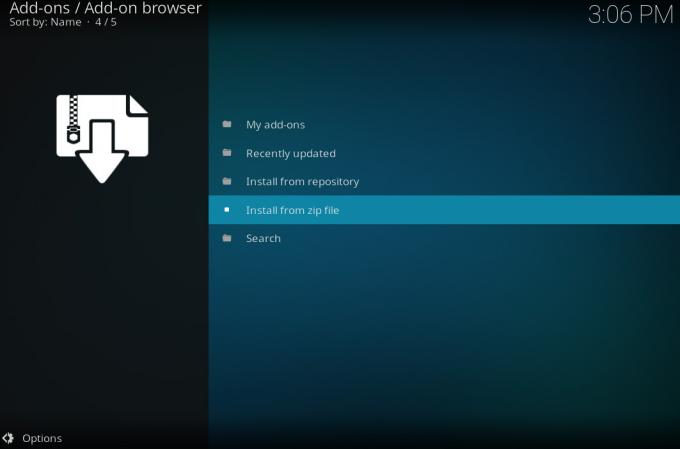
- w Zainstaluj z pliku zip w oknie, przeglądaj foldery, aby znaleźć folder zawierający plik zip

- Kliknij nazwę pliku zip
- Spowoduje to zainstalowanie dodatku. Czekać przez sekundę, a po zakończeniu instalacji zobaczysz powiadomienie

- Może być konieczne uruchom ponownie Kodi zanim zaczniesz korzystać z dodatku
Jak skonfigurować dodatek Elementum dla Kodi
Instalacja dodatku została zakończona. Istnieją jednak pewne ustawienia, które należy dostosować przed rozpoczęciem korzystania z nich. Istnieje wiele różnych ustawień, które można zbadać i bawić się, ale oto najważniejsze kroki, które należy wykonać, aby dodatek działał:
- Podczas pierwszej instalacji Elementum zobaczysz ostrzeżenie Nie ustawiono ścieżki pobierania, sprawdź ustawienia

- Kliknij ok
- Spowoduje to przejście do strony ustawień Elementum. Najważniejsze ustawienie do zmiany to Generał i nazywa się Pobierz ścieżkę. Kliknij na to

- Teraz użyj przeglądarki, aby wybrać folder, w którym będą przechowywane pliki do pobrania. Wybierz żądany folder i kliknij ok
- Gdy tu jesteś, możesz także zmienić niektóre inne ustawienia. Przewiń trochę w dół w Generał kartę, a zobaczysz opcję o nazwie Wybierz strumień automatycznie

- Określa, czy chcesz wybrać każdy strumień ręcznie, czy też pozwolić, aby dodatek wybrał najlepszy dla Ciebie. Jeśli używasz Elementum po raz pierwszy, dobrym pomysłem jest włączenie tego ustawienia, ponieważ ułatwi ci to życie
- Kliknij ok gdy spadniesz, zobaczysz powiadomienie, że Elementum aktualizuje swoje ustawienia
- Teraz zobaczysz komunikat z napisem Jest teraz oficjalny multi-dostawca dla Elementum o nazwie Burst. Czy chcesz go teraz zainstalować?

- Kliknij tak
- Po zakończeniu instalacji uruchom ponownie Kodi jeszcze raz
Jak korzystać z dodatku Elementum dla Kodi
Po zainstalowaniu i skonfigurowaniu wszystkiego możesz zacząć korzystać z dodatku Elementum do strumieniowego przesyłania filmów. Oto jak korzystać z dodatku:
- Zacznij od swojego Kodi strona główna
- Iść do Dodatki
- Iść do Dodatki wideo
- Kliknij Elementum

- Zobaczysz następujące opcje:
- Kino
- Programy telewizyjne
- Szukaj
- Torrenty
- Dodaj torrent
- Dostawcy
- Dziennik zmian
- Kliknij Programy telewizyjne na przykład, aby zobaczyć zawartość programu telewizyjnego

- Teraz możesz wybrać jedną z tych opcji:
- Trakt
- Szukaj
- Trendy
- Najnowsze odcinki
- Najnowsze programy
- Najbardziej popularny
- Najwyżej oceniane
- Najczęściej głosowani
- Gatunki
- Kliknij Najnowsze odcinki aby zobaczyć najnowszą treść, która została dodana
- Zobaczysz listę programów, do których ostatnio dodano odcinki
- Wybierz program do obejrzenia. Na przykład wybierzemy Błysk

- Zobaczysz listę dostępnych pór roku. Aby zobaczyć najnowsze odcinki, kliknij Sezon 4
- Zobaczysz wszystkie odcinki w tym sezonie. Kliknij nazwę odcinka, aby rozpocząć transmisję strumieniową

Alternatywnie, jeśli zamiast tego chcesz oglądać filmy, wybierać Kino z ekranu głównego dodatku. Więc możesz Szukaj do twojego filmu. Wpisz wyszukiwane hasło w polu wprowadzania i kliknij ok. Teraz zobaczysz listę filmów pasujących do tego wyszukiwanego hasła. Warto również przyjrzeć się IMDB Top 250 sekcja filmów, która zawiera linki do najwyżej ocenianych filmów wybranych przez użytkowników IMDB. The Gatunki sekcja jest również przydatna, jeśli szukasz filmu o określonym temacie, takim jak Akcja, Komedia, Dramat, Przerażenie lub Science Fiction.
Jeśli jesteś Użytkownik Trakt, możesz użyć Trakt sekcja dodatku do zintegrowania z kontem Trakt, w której możesz przechowywać listę obserwowanych, kalendarz i przeglądać swoje listy. Możesz także zobaczyć popularne filmy wybrane przez innych użytkowników Trakt.
Jeśli kiedykolwiek istnieje łącze do pliku torrent i chcesz przesłać strumieniowo ten torrent przez Kodi, możesz użyć Dodaj torrent funkcja na stronie głównej dodatku. Umożliwia to skopiowanie i wklejenie adresu URL danego torrenta oraz rozpoczęcie pobierania i przesyłania strumieniowego z poziomu dodatku.
Wniosek
Elementum jest idealnym dodatkiem dla zaawansowanych użytkowników Kodi, którzy często używają torrentów. Jeśli chcesz mieć zapisane lokalne kopie plików wideo i móc je przesyłać strumieniowo, ten dodatek jest świetny. Chociaż konfigurowanie i interakcja z dodatkiem jest nieco bardziej skomplikowana niż w przypadku innych transmisji strumieniowych dodatki, oznacza to, że istnieje wiele dodatkowych opcji i usprawnień, z których mogą korzystać zaawansowani użytkownicy z.
Kolejną zaletą tego dodatku jest ogromny zakres udostępnianych treści. Ponieważ zawartość nie pochodzi z samego dodatku, ale z szeregu stale aktualizowanych źródła, można znaleźć praktycznie każdy program telewizyjny lub film, który jest obecnie dostępny, oraz przesyłać strumieniowo i Pobierz to. Pobieranie jest również bardzo szybkie ze względu na pobieranie peer to peer metoda używana przez torrenty, więc nie trzeba czekać na strumienie buforowane lub ładowane.
Należy jednak zachować ostrożność podczas korzystania z Elementum. Ponieważ do pobierania treści używa torrentów, istnieje duże ryzyko, że twoja aktywność zostanie wykryta i zbadana przez Twojego dostawcę usług internetowych, jeśli korzystasz z dodatku przez niezabezpieczoną sieć. Używanie torrentów do pobierania treści chronionych prawem autorskim, takich jak filmy i programy telewizyjne, jest nielegalne, a w szczególności aktywność torrentów jest bardzo oczywista dla twojego dostawcy usług internetowych. Z tego powodu niezwykle ważne jest, aby używać sieci VPN, aby chronić się podczas korzystania z dodatków opartych na torrentach, takich jak Elementum.
Czy masz doświadczenie w korzystaniu z Elementum? Czy podoba Ci się szeroki zakres dostępnych treści, czy uważasz, że korzystanie z torrentów jest obecnie zbyt ryzykowne? Daj nam znać, co myślisz o tym problemie w komentarzach poniżej.
Poszukiwanie
Najnowsze Posty
Najbezpieczniejsze repozytoria Kodi: Najlepsze repozytoria dodatków wysoko ocenione za zaufanie
Użytkownicy Kodi oprogramowanie centrum multimedialnego wie, że jes...
Dodatek Velocity dla Kodi: Jak przesyłać strumieniowo filmy i programy telewizyjne
Jeśli używasz Kodi do zestawu kina domowego, wiesz już, jak świetne...
Dodatek Poseidon Kodi - instalacja i przegląd
Dodatek Poseidon należy do tej samej rodziny co nieistniejące dodat...



